
Během provozu routeru každý uživatel pravidelně vyvstává potřebu zadat konfiguraci síťového zařízení, aby se změnily nastavení směrovače. Zdá se, že taková operace, ale někdy se objevují nepředvídané problémy a z nějakého důvodu není možné se dostat do webového klienta zařízení. Co je možné vzít v takové situaci?
Snažíme se zadat webový klienta směrovače
Takže jste chtěli vstoupit do webového klienta routeru, ale tato stránka není načtena v prohlížeči. Důvody takového nepříjemného fenoménu mohou být několik, zcela jednoduché až docela složité. Například nestabilní spojení s routerem, nesprávně zadanou IP adresu, nesprávná nastavení pro síťovou kartu a tak dále. Pokusíme se vyřešit úkol.Počáteční akce
Na samém počátku zjištění příčin nedostatku přístupu k konfiguraci routeru je vhodné vytvořit nejjednodušší manipulace v dalším pořadí.
- Zkontrolujte napájení směrovače. Může to být, že to prostě není zahrnuto.
- Zkuste zadat webové rozhraní routeru v jiném internetovém prohlížeči.
- Dočasně zakažte antivirový software a bránu firewall do počítače.
- Pokuste se dostat do nastavení směrovače z jakéhokoliv jiného zařízení.
Nic nepomohlo? Pak pokračujte.
Metoda 1: Reloading router
Je možné, že váš router se vrátí a funguje nesprávně. Proto se můžete pokusit restartovat síťové zařízení. Tato operace je poměrně jednoduchá a trvá jen několik minut. Můžete si podrobně přečíst metody restartování routeru v jiném článku na našich webových stránkách kliknutím na odkaz uvedený níže. Tato instrukce je plně použitelná pro všechny směrovače, ne jen na TP-Link. Zároveň restartujte počítač.Přečtěte si více: Reboot Router TP-Link
Metoda 2: Definice IP adresy routeru
Existuje šance, že jste nebo jiný uživatel, který má přístup k síťovému zařízení, změnil IP adresu routeru (ve výchozím nastavení, je nejčastěji 192.168.0.1 nebo 192.168.1.1) a proto je nemožné otevřít router web strana. Pomocí vestavěných nástrojů operačního systému Windows můžete rychle zjistit aktuální IP síťových zařízení. Jak to provést, přečtěte si v jiném pokynech na náš zdroje kliknutím na odkaz.
Přečtěte si více: Definice IP adresy routeru
Metoda 3: Zkontrolujte připojení s routerem
Možná není spojení s routerem? Na ploše systému Windows může okna rychle zkontrolovat připojení počítače s routerem. V pravém dolním rohu obrazovky v zásobníku najdeme ikonu stavu sítě. Žádné cizí značky, červené kříže a podobně, by neměly být na něm.
Metoda 4: Automatická adresa IP
Problém nedostatku přístupu k konfiguračním parametrům směrovače se může objevit v důsledku skutečnosti, že statický typ IP adresy je nainstalován někdo v nastavení síťového připojení počítače. Proto je nutné zkontrolovat stav tohoto parametru, a pokud se změní, pak se vraťte do automatického přijetí výchozí IP adresy. Podívejme se na akční algoritmus v tomto směru na počítači s Windows 8 na palubě.
- PCM Proveďte kliknutím na tlačítko "Start" v levém dolním rohu pracovní plochy a v kontextovém menu přesuňte na ovládací panel.
- Nyní postupujte podle bloku "sítě a internetu", kde určitě najdeme parametry, které potřebujete.
- Poté vybereme řetězec "Síť a sdílené řízení přístupu".
- Na další kartě klikněte na Count "Změnit parametry adaptéru". Téměř jsme se dostali k cíli.
- Na stránce "Síťová připojení" kliknete na PCM na aktuální ikonu připojení a v rozevírací nabídce přepněte na "Vlastnosti".
- Seznam listů na řádek "Internet verze 4" a otevřete vlastnosti tohoto parametru.
- Značky vložíme do odpovídajících polí parametrů "Získat IP adresu automaticky" a "Získat adresu serveru DNS automaticky". Potvrďte změny provedené kliknutím na "OK". Dále je žádoucí vytvořit restart počítače.
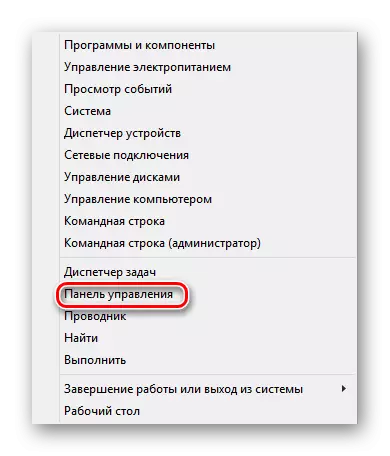




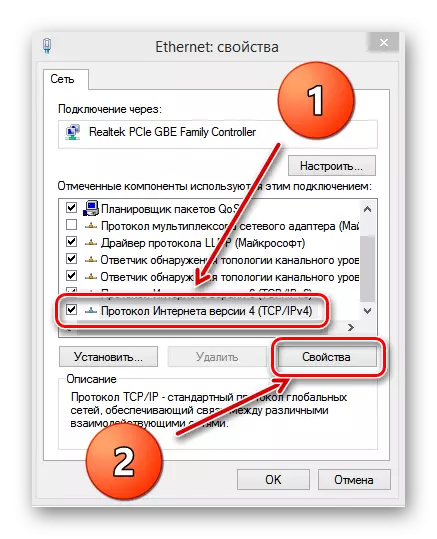

Metoda 5: Alternativní způsob přihlášení k webovému rozhraní routeru
Můžete se pokusit dostat do konfigurace routeru přes vestavěné nástroje Windows. Tato volba může pomoci v některých případech. Jako příklad zvažte osmou verzi společnosti Microsoft OurSER.
- Klikněte levým tlačítkem myši na ikonu "Start" a vyberte ikonu "Počítač".
- V dirigentu, který se otevře, přejděte do sekce "Síť".
- Pak v bloku "síťové infrastruktury" najdeme ikonu svého routeru.
- PCM Klikněte na ikonu routeru a v nabídce Dropping vyberte řetězec "Zobrazit webovou stránku zařízení".
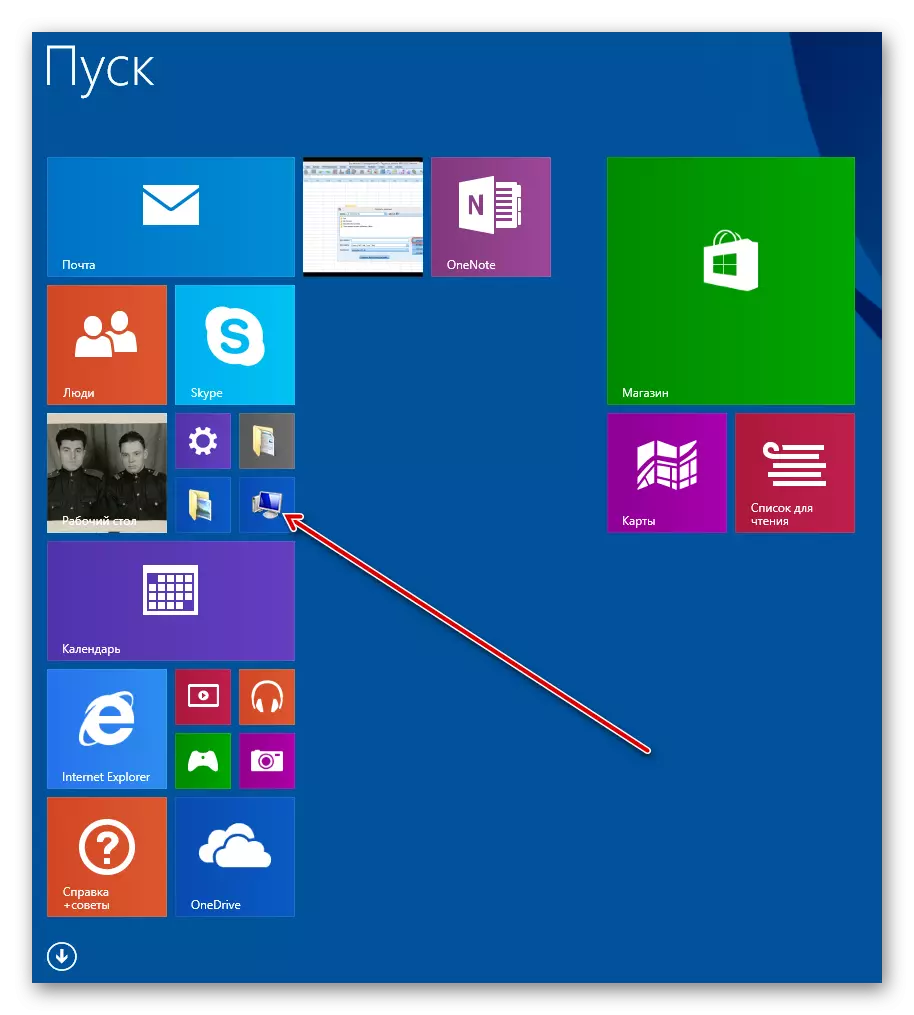


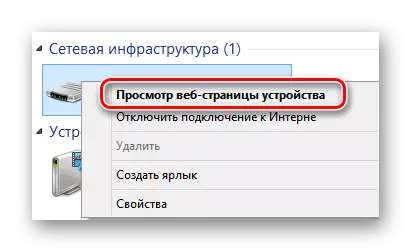
Metoda 6: Vrácení nastavení routeru do továrny
Pokud nic z výše uvedeného pomohlo, můžete se uchýlit alespoň. Resetování konfigurace směrovače do továrny, továrny, tedy výchozí zařízení instalované výrobcem. O tom, jak to udělat, můžete číst v článku na našich webových stránkách. Metody uvedené v pokynech jsou relevantní pro směrovače všech značek, a ne jen TP-link.
Přečtěte si více: Obnovit nastavení routeru TP-LINK
Jak vidíte, důvody nedostatku přístupu k webové stránce routeru mohou být několik, stejně jako způsoby, jak tento problém vyřešit. Proto zkuste všechny možnosti postupně. Kdo se snaží vždy najít!
